Сума значень за останні N днів на основі критеріїв у Excel
Щоб підсумувати значення за останні N днів на основі певних критеріїв у Excel, можна застосувати формулу на основі функцій SUMIF і TODAY.
Як підсумувати значення за останні N днів на основі критеріїв у Excel?
Як показано в прикладі нижче, є таблиця продажів продуктів, щоб підсумувати суми для кожного продукту, проданого за останні 30 днів, виконайте наведені нижче дії.

Загальні формули
=SUMIFS(data_range,date_range,">="&TODAY()-N,criteria_range,criteria)
Аргументи
Як користуватися цією формулою?
Виділіть клітинку, скопіюйте або введіть формулу нижче та натисніть кнопку Що натомість? Створіть віртуальну версію себе у ключ, щоб отримати результат. Виберіть комірку результату, а потім перетягніть її маркер автозаповнення вниз, щоб отримати результати за іншими критеріями.
=SUMIFS($D$5:$D$15,$C$5:$C$15,">="&TODAY()-$G$5,$B$5:$B$15,F5)
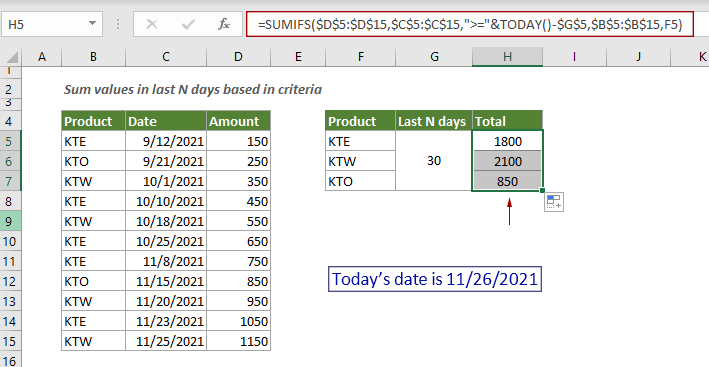
Пояснення формули
=SUMIFS($D$5:$D$15,$C$5:$C$15,">="&TODAY()-$G$5,$B$5:$B$15,F5)
Супутні функції
Функція Excel SUMIFS
Функція Excel SUMIFS може допомогти підсумувати значення клітинок на основі кількох критеріїв.
Функція Excel СЬОГОДНІ
Функція Excel TODAY використовується для повернення поточної системної дати в Excel.
Пов’язані формули
Підсумуйте кілька стовпців, якщо виконано один критерій
У цьому посібнику ви дізнаєтеся, як підсумувати значення в кількох стовпцях на основі одного критерію в Excel.
Підсумуйте останні N стовпців
Щоб підсумувати значення в останніх n стовпцях, зазвичай вам може знадобитися обчислити суму кожного стовпця, а потім підсумувати результати, щоб отримати остаточну суму. У цьому підручнику представлена формула на основі функції INDEX, яка допоможе вам легко це зробити.
Підсумуйте верхні N значень або N головних значень із критеріями
У цьому покроковому посібнику показано, як використовувати функцію SUMPRODUCT з функцією LARGE, щоб підсумувати N головних значень у діапазоні та підсумувати N верхніх значень у діапазоні з критеріями в Excel.
Сума значень на основі стовпця або обох стовпців і рядків
У цьому підручнику наведено різні формули на основі функції SUMPRODUCT, щоб допомогти вам підсумувати значення на основі заголовка стовпця, а також значення суми на основі критеріїв стовпців і рядків.
Найкращі інструменти для підвищення продуктивності офісу
Kutools для Excel - допомагає виділитися з натовпу
Kutools для Excel має понад 300 функцій, Переконайтеся, що те, що вам потрібно, знаходиться лише на відстані одного кліка...

Вкладка Office - увімкніть читання та редагування вкладок у Microsoft Office (включаючи Excel)
- Одна секунда для перемикання між десятками відкритих документів!
- Щодня зменшуйте сотні клацань мишею, прощайте руку миші.
- Збільшує вашу продуктивність на 50% під час перегляду та редагування декількох документів.
- Додає ефективні вкладки в Office (включно з Excel), як у Chrome, Edge та Firefox.
